操作方法
- 画面を上端から下に引き下げる:メニューの表示
- 画面を右端から左にスライド:数値データの表示
- りゅうず(ダイヤル)を回す:拡大/縮小 ※りゅうずがある時計のみ
- 「+」「ー」ボタン:拡大/縮小
- 画面のスワイプ:地図の移動
- 「S地点」ボタン:予定ルートがある場合、予定ルートのスタート地点に移動する
- 「現在地」ボタン:現在地に移動する
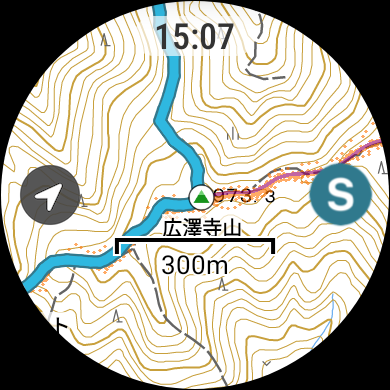
登山中の画面
※S地点アイコンと現在地アイコンは、画面をスワイプして地図を移動させると出てきます。
画面表示
- 青い矢印&線:現在地と方位の表示
- 緑の線:予定ルート
- 緑のS/Gマーク:予定ルートの開始地点/終了地点
- 赤の線:GPSログ(歩いた軌跡)
- 赤のSマーク:登山の開始場所
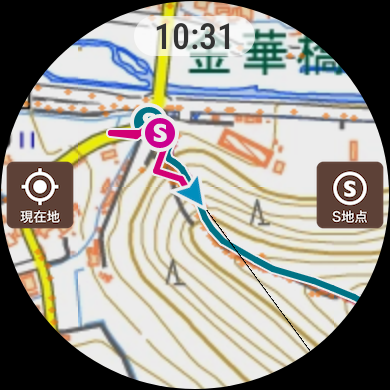
登山中の画面
※電子コンパスが搭載されていない時計では、方位の表示はできません。
※赤の線(GPSログ)は、Android側で登山を開始すると表示されるようになります。
消費電力の問題があるため、時計側では画面を表示したときに現在地(青い矢印)のみリアルタイムに取得・表示しています。
GPSログについてはAndroid側で位置情報を取得して時計に順次転送しており、赤の線が表示されるまでに遅延が起きる場合があります。
数値データ表示
画面を右端から左にスワイプすると数値データが表示されます。機種によっては右側のボタンを押すことでも数値データを表示できます。

スワイプ操作

数値データ画面
上から順に、バッテリーの残量、標高、心拍数、登山中の歩行時間、歩行距離、緯度、経度が表示されます。
左端から右にスワイプすると閉じることができます。またスリープ状態(画面が暗くなる)になっても自動で閉じます。
心拍数については、初回のみ心拍を取得するためにバイタルサインの情報を利用するかが聞かれます。

許可をいただくことで表示されるようになります。(許可しないと表示されません)
しばらく待つと現在の心拍数が表示されるようになります。

重量設定が完了している場合は、「消費」欄に消費カロリーが表示されます。
Androidのスマートフォンとペアリングしている場合は、Android側の重量設定より設定をいただければ表示されるようになります。
iPhoneとペアリングしている場合は、時計側の設定画面より重量設定をいただく必要があります。
オフライン地図モード
メニューの飛行機アイコンをタップすると、オフライン地図モードに切り替わります。

オフライン・オンライン地図切り替え
オフライン地図モードでは、事前に取得した地図画像のみを表示します。ネットワークから地図を取得しないので、無駄な電力消費を避けることができます。

オフライン地図の表示
